У Телеграмі з’явилася можливість коментувати записи. Підписники можуть обговорити ту чи іншу тему, висловитись або поділитися своєю думкою з іншими учасниками каналу. Я розкажу як увімкнути коментарі, як їх налаштувати чи вимкнути за потреби.
Управління каналом в Телеграм
Якщо ви зібралися створювати канал, то зробити це можна тільки через декстоп або веб-версію Телеграма, з телефону це зробити неможливо. Натомість підключати та відключати коментарі у Телеграмі, керувати каналом та налаштовувати модерацію легко можна і з мобільного додатка.
Підключити коментарі в телеграм-каналі можна двома способами:
- прив’язати існуючу групу для обговорень;
- створити нову.
Я розгляну обидва варіанти, як можна увімкнути чи вимкнути коментарі у Телеграмі.
Як підключити готову групу до обговорення
Щоб підписники каналу могли коментувати записи та писати свою думку, необхідно підключити раніше створену групу до обговорення. Зайдіть у чат каналу та натисніть на три точки, щоб відкрити меню.
Щоб зробити те саме для публікації з мобільної версії, в чаті клацніть на іконку каналу та натисніть на олівець. Далі виберіть відповідну групу та «Прив’язати групу».
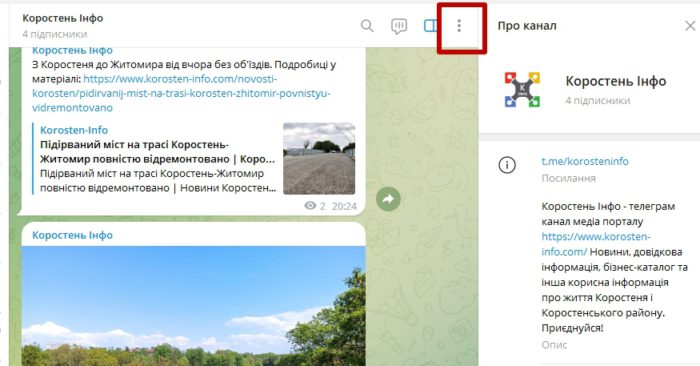
Далі виберіть пункт “Керування каналом”
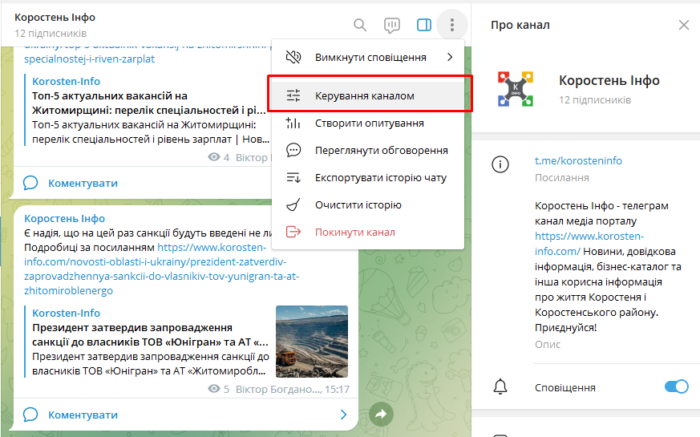
У розділі ” Обговорення ” натисніть “Додати групу”.
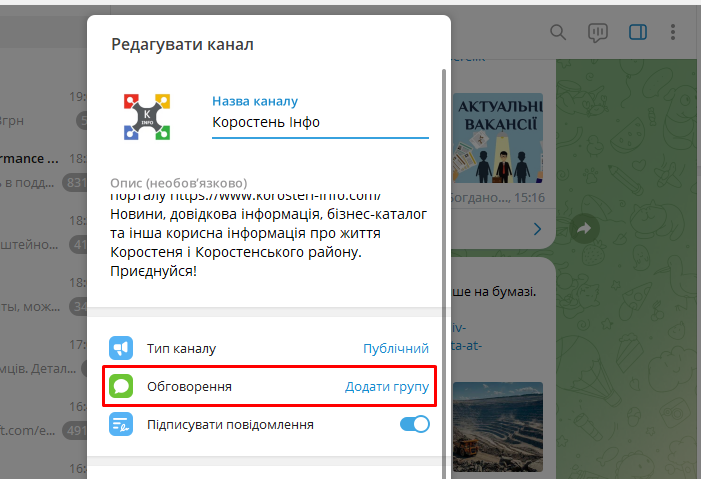
У цьому розділі можна прив’язати будь-яку з раніше створених груп або створити нову. Перед вибором групи з’явиться підказка: «Все, що Ви публікуєте у каналі, автоматично пересилатиметься до групи».
Наприклад, якщо ви прив’яжете туди сімейну групу, її учасники мимоволі будуть свідками або учасниками кожного обговорення. Тому вибирайте ті групи, користувачі яких пов’язані з тематикою вашого каналу або хоча б тих, хто матиме нормальну реакцію на ваш контент.
Після того, як ви визначились із групою, натисніть на неї, щоб підтвердити вибір.

І натисніть «Прив’язати групу». Так, Телеграм у вас перепитає, чи все правильно вибранао. Зверніть увагу, що й історія чату також буде видно новим користувачам.
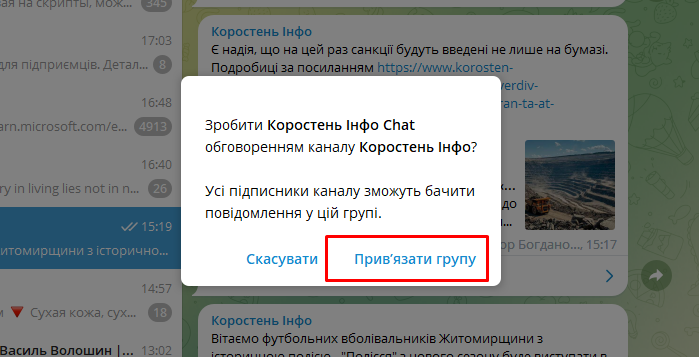
На скріншоті видно, що у розділі «Обговорення» з’явилася назва групи, яку ми прив’язали до каналу. Збережіть зміни.
Тепер перевіряємо, що все працює. У полі повідомлення введіть текст або натисніть скріпку, щоб прикріпити файл.
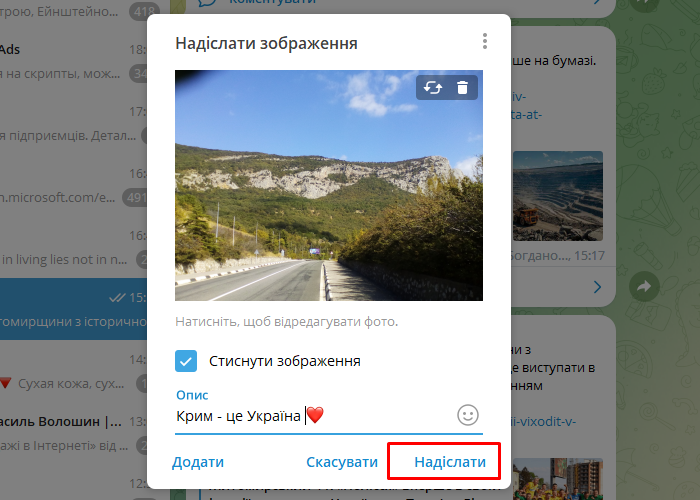
З пам’яті пристрою виберіть файл, за бажанням створіть підпис, відредагуйте зображення – як завжди. Коли все буде готове, натисніть “Відправити”.
Під новим надісланим повідомленням з’явилася можливість “Прокоментувати”. Відкрийте коментарі та напишіть щось від себе, наприклад, реакцію новину в месенджері.
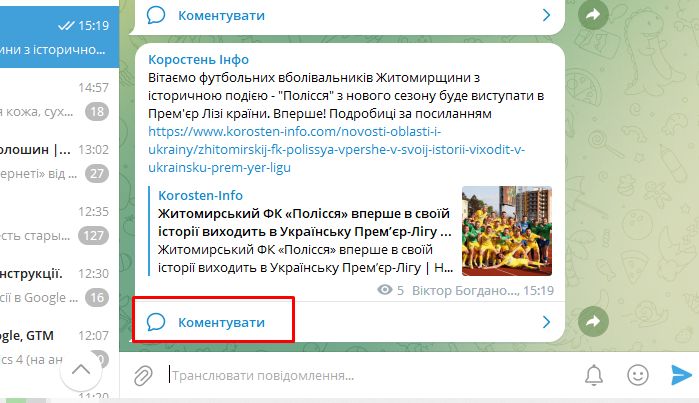
Наприклад, прикріпіть кумедну наклейку, щоб перевірити. Все працює.
Ми підключили групу і тепер можемо читати та коментувати обговорення під кожним постом. Можна писати все, що хочеться на тему повідомлення. Можна ще й ботів підключити, щоб аудиторію розважали та допомагали, коли адміністратор у месенджері зайнятий.
Як створити групу для коментарів у каналі
Описаний варіант підключення коментарів у чаті Телеграма підходить не завжди. Іноді краще створити нову групу, аніж змішувати аудиторії. Давайте розберемо, як зробити коментарі в телеграмі, якщо групи в додатку ще немає.
Щоб створити нову групу для обговорення, спочатку йдемо тим же шляхом, яким прив’язували готову групу: відкрити чат каналу, натиснути на три вертикальні крапки, зайти в «Керування каналом», вибрати розділ «Обговорення». А тепер діємо інакше і натискаємо «Створити групу», до неї відноситимуться коментарі, які залишатимуть до постів у Телеграмі. Все логічно.
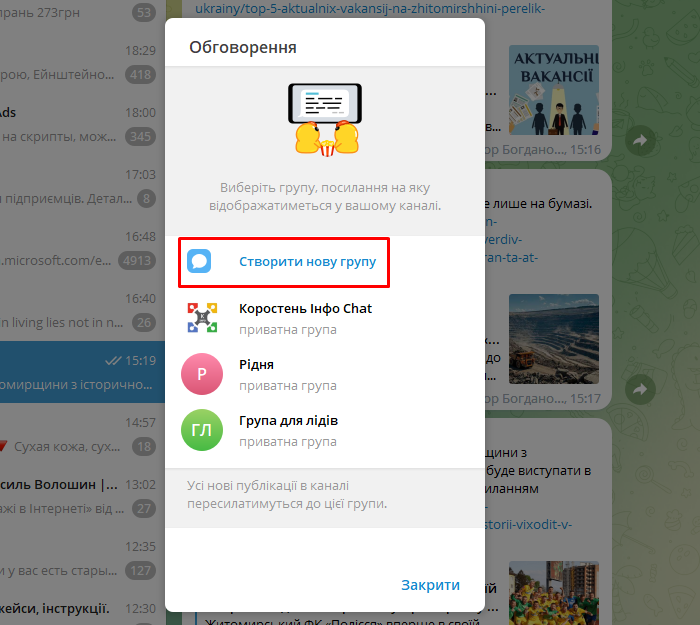
Можна дати групі довільне ім’я або залишити те, що пропонує Телеграм, і натиснути «Створити». Краще продумати назву, щоб потім не плутатися і розуміти, який чат до якої групи месенджера належить. Адже якщо буде максимальна кількість каналів із групами для обговореннями, розбиратися з ними адміністратору доведеться вже дуже складно.
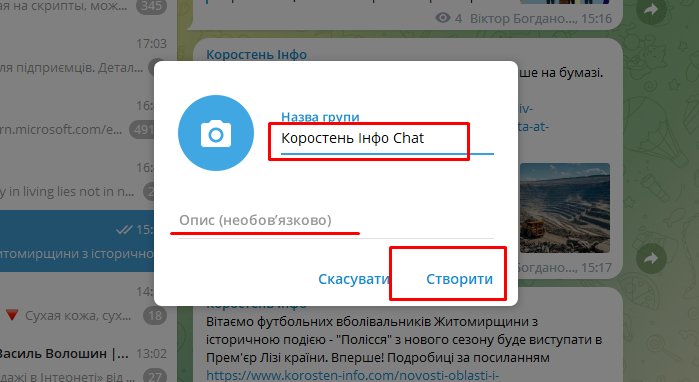
Далі зберегти зміни у месенджері.
Додаткова фішка – можна підписувати повідомлення, які будуть публікуватися від імені адміністрації групи як коментарі у групі Телеграма. А можна пересунути бігунок, тоді всі коментарі будуть анонімними.

Як вимкнути коментарі
Як відкрити коментарі у Телеграмі, ми розібралися. Але якщо це виявиться помилковим чи нецікавим для аудиторії рішенням? Звісно, тоді їх варто вимкнути. Розкажу, як відключити коментарі до публікацій у каналі Телеграма.
У розділі “Обговорення” виберіть “Відв’язати групу”.
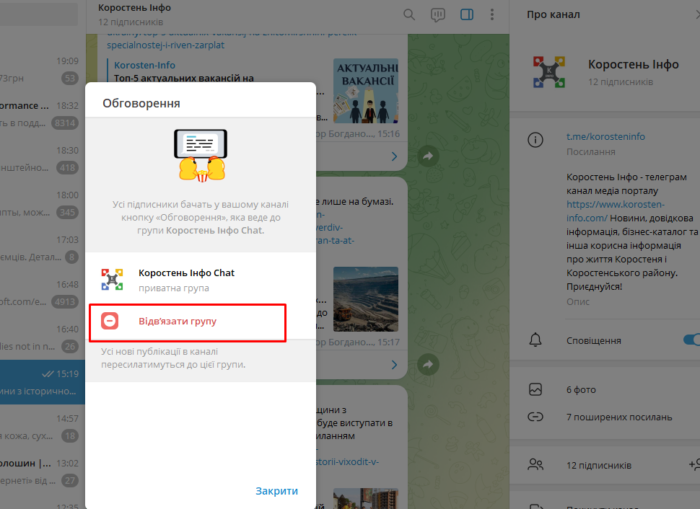
І кнопку “Зберегти”, якщо ви все вирішили.
Як настроїти модерацію каналу
Іноді виявляється, що якась частина активних підписників поводяться неналежно. Не вимикати ж обговорення через кількох людей. І банити їх не хочеться, вони просто висловлюються некоректно, тоді достатньо обмежити їм коментарі. Давайте розберемось як закрити коментарі в Телеграмі для окремих осіб.
Для видалення та обмеження небажаних коментарів та коментаторів у Телеграмі є кілька способів:
- Налаштування дозволів. Ви можете налаштувати можливості учасників каналу: відправлення стікерів та GIF-файлів, створення опитувань, додавання учасників, закріплення повідомлень тощо. Наприклад, щоб вони не флудили картинками типу «доброго ранку», можна заборонити їм відправляти картинки.
- Обмеження активності. У розділі «Дозволи» є налаштування активності надсилання повідомлень одним конкретним користувачем. Учасник не може надіслати більше одного повідомлення за період, який ви встановите. Будьте обережні з цим налаштуванням, це не завжди допомагає заспокоїти любителів спаму або незадоволених.
- Чорний список. Особливо буйних та неугодних коментаторів завжди можна відправити до БАНу без незручностей для решти аудиторії – все як у більшості соцмереж.
Ну а тепер розберемося, як зайти до «Дозволу» та налаштувати модерацію.
У чаті групи натисніть на три вертикальні крапки і виберіть команду “Керування групою”. Відмінностей налаштування та входу між мобільною та декстоп-версією Телеграма практично немає. З мобільної версії, щоб зайти в налаштування можливостей учасників, натисніть на чаті на іконку групи, а потім на олівець.
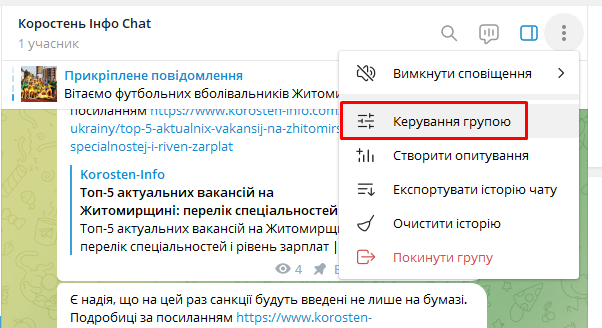
Далі натисніть розділ «Дозволи». Він перший у налаштуваннях після типу та прив’язаних каналів, так що загубитися буде складно.

Тут якраз можна налаштувати можливості та активність учасників. А також пам’ятаємо про «Чорний список». Про нього можна нагадати і деяким підписникам як перше попередження.
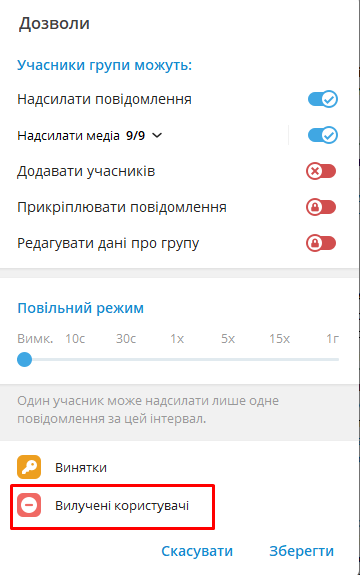
Після всіх налаштувань не забудьте “Зберегти” всі зміни.
Я показав вам як додати та закрити коментарі у Телеграмі. Тепер ваші підписники зможуть залишати свою думку щодо кожного посту чи новини, ставити питання щодо товарів чи послуг – все як в інших соцмережах.
Залишилися запитання? Задавай, з радістю допоможу!
Замовити консультацію по залученню клієнтів в твій бізнес з Телеграм
Якщо в тебе немає часу займатися налаштуванням інструментів по залученню клієнтів з Телеграм або ти самостійно не можеж розібратися як це зробити якнайкраще, то звертайся до мене – розкажу, покажу, настрою, перевірю, буду обслуговувати і надавати звіти по ефективності і результатам. Тобі потрібно лише заповнити форму замовлення консультації нижче:

